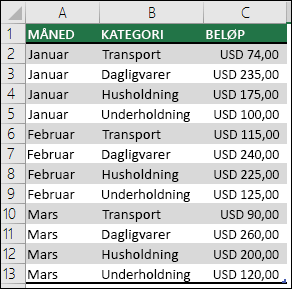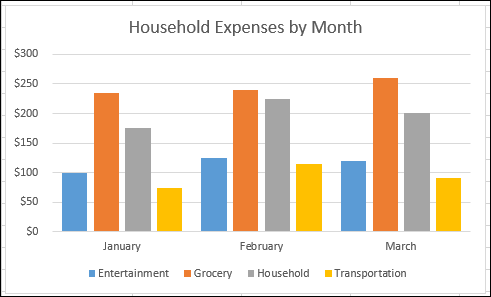Opprette et pivotdiagram
Noen ganger er det vanskelig å se det store bildet når rådata ikke er oppsummert. Det første instinktet ditt kan være å opprette en pivottabell, men ikke alle kan se på tall i en tabell og raskt se hva som skjer. Pivotdiagrammer er en flott måte å legge til datavisualisering i dataene på.

Opprette et pivotdiagram
-
Merk en celle i tabellen.
-
Velg Sett inn , og velg

-
Velg hvor du vil at pivotdiagrammet skal vises.
-
Velg OK.
-
Velg feltene som skal vises i menyen.
|
Data for husholdningsutgifter |
Tilsvarende pivotdiagram |
|
|
|
Opprette et diagram fra en pivottabell
-
Merk en celle i tabellen.
-
Velg Sett inn , og velg pivotdiagram.
-
Velg et diagram.
-
Velg OK.
Hvis du vil opprette et pivotdiagram på Mac, må du først opprette en pivottabell, og deretter sette inn et diagram. Når det er gjort, vil diagrammet fungere som et pivotdiagram hvis du endrer feltene i listen Pivottabellfelt.
-
Opprett en pivottabell hvis du ikke har gjort det allerede.
-
Merk en celle i pivottabellen.
-
Klikk på en knapp på Sett inn-fanen for å sette inn et kolonne-, linje-, sektor- eller radardiagram. Vær oppmerksom på at andre typer diagrammer ikke fungerer med pivottabeller på dette tidspunktet. For øyeblikket fungerer for eksempel ikke trekartdiagrammer, statistiske diagrammer og kombinasjonsdiagrammer med pivottabeller.
-
Når du setter inn en kolonne-, linje-, sektor- eller radardiagram, kan du dreie de ved å endre eller flytte felt ved hjelp av listen Pivottabellfelt.
-
Du kan også filtrere data i en pivottabell og bruke slicere. Når du gjør dette, blir diagrammet også filtrert.
Hvis du vil opprette et pivotdiagram i Excel for nettet, må du først opprette en pivottabell. Hvis du vil gjøre dette, kan du se Opprette en pivottabell for å analysere regnearkdata.
-
Merk en celle i pivottabellen.
-
Velg rullegardinmenyen Sett inn diagram på Sett inn-fanen , og klikk deretter et diagramalternativ.
Diagrammet vises nå i regnearket. Når du klikker hvor som helst i diagrammet, vises Diagram-fanen på båndet. Du kan bruke et hvilket som helst av alternativene i Diagram-fanen til å endre diagrammet.
Se også
Trenger du mer hjelp?
Du kan alltid spørre en ekspert i det tekniske fellesskapet for Excel eller få støtte i Fellesskap.
Se også
Bruke feltlisten til å ordne felt i en pivottabell